WIN10系統不能開啟工作管理員的處理操作步驟
- 王林轉載
- 2024-03-27 12:21:06497瀏覽
php小編魚仔為您介紹WIN10系統無法開啟工作管理員的處理操作步驟。任務管理器在Windows系統中扮演著重要角色,但有時可能會遇到無法開啟的情況。解決此問題的步驟包括透過快速鍵、登錄編輯、系統檔案檢查等方法來修復故障。透過這些簡單的操作,您可以快速恢復任務管理器的正常功能,確保系統運作順暢。
1、先開啟執行功能,透過組合快速鍵【Win R】操作,輸入【gpedit.msc】點選確定,開啟本機群組原則編輯器。
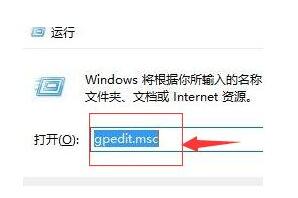
2、在開啟的本機群組原則編輯器中的左側,依序開啟:【使用者設定】 --- 【管理範本】 ---【系統】 ,最後展開點選【Ctrl Alt Del選項】。
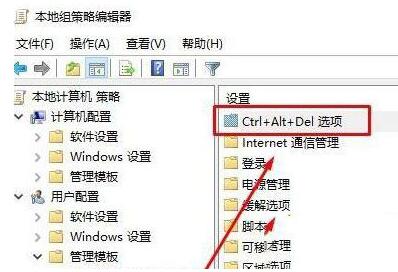
3、在【Ctrl Alt Del選項】視窗中雙擊右鍵開啟【刪除"工作管理員"】。

4、在【刪除【任務管理器】】介面點選【已停用】或【未設定】,最後點選確定對設定進行儲存。
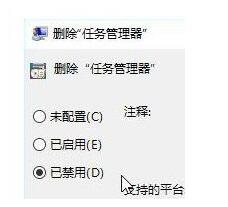 #
#
以上是WIN10系統不能開啟工作管理員的處理操作步驟的詳細內容。更多資訊請關注PHP中文網其他相關文章!
陳述:
本文轉載於:zol.com.cn。如有侵權,請聯絡admin@php.cn刪除

